PowToon — бесплатный онлайн-сервис с дополнительными платными функциями для создания анимированных видео-презентаций. Редактор работает посредством Drag https://coba.tools/powtoon» target=»_blank»]coba.tools[/mask_link]
Обзор и рейтинг Powtoon
Видео: Как создать видеопрезентацию, используя бесплатный сервис Powtoon.com (Май 2023)
Вы объявили слайд-колоду мертвой? Вы отчаянно нуждаетесь в инструменте, который может направить вас к той же конечной цели любого отличного презентационного приложения, но без всех утомительных слайдов? PowToon — это онлайн-приложение, которое любой может использовать для создания анимированных видео вместо слайд-шоу.
Он спроектирован так, что неопытные в создании видео могут справиться с ним, полагаясь на шаблоны, чтобы выполнить свою работу. PowToon — интересное приложение для повышения производительности, но среди нетрадиционных альтернатив программам для создания слайд-шоу Prezi — выбор редакторов PCMag. Prezi меняет способ, которым вы можете подумать о своем материале, прежде чем даже представить его, в то время как PowToon придерживается более линейного подхода, даже если ваш конечный продукт является технически анимированным видео, а не слайд-шоу. Prezi также намного дешевле. Среди более традиционных инструментов для создания слайд-шоу PCMag рекомендует «Выбор редакции» Microsoft PowerPoint и Apple Keynote.
Как создать видеопрезентацию, используя бесплатный сервис Powtoon.com
Цены и планы

Вы можете использовать PowToon бесплатно с некоторыми жесткими ограничениями или заплатить за членство, чтобы снять эти ограничения и добавить несколько привилегий. При наличии бесплатной учетной записи любые презентации, которые вы делаете, будут помечены водяным знаком с логотипом PowToon и содержать в конце для PowToon.
Этого достаточно для того, чтобы не использовать бесплатную версию для чего-то другого, кроме как получить представление о PowToon. Свободные участники также имеют ограниченный выбор бесплатной музыки, изображений и тем для использования. Они не получают разрешение HD или возможность экспорта в файл MP4, которое получают платные пользователи.
Бесплатные пользователи получают только 100 МБ дискового пространства, а их видео может длиться всего пять минут. Платные варианты называются Pro и Business. Счет Pro стоит 228 долларов в год или очень крутая месячная цена в 89 долларов.
Из-за жестких ограничений на бесплатную учетную запись и высокой ежемесячной цены, PowToon действительно мешает приложению серьезно попробовать, прежде чем совершить коммит. План Pro включает в себя 2 ГБ дискового пространства, разрешение HD для ваших конечных продуктов, инструменты для совместной работы и возможность загрузки файлов в форматы MP4, PPT и PDF.
Видео может длиться до 15 минут. Бизнес-план начинается с 708 долларов США в год или 197 долларов США в месяц для одного пользователя, и организации, желающие добавить несколько рабочих мест, могут связаться с PowToon для уточнения цены. Бизнес-участники получают 10 ГБ пространства, а также разрешение HD (720p) и Full HD (1080p) для видео.
PowToon — сервис для создания анимированного видео
Ваши презентации тоже могут быть длиннее: 60 минут для HD и 8 минут для Full HD. Есть и несколько других отличий между Business и Pro. Например, Бизнес может создавать видео для коммерческого и маркетингового использования. Они также получают полный выбор стилей (похожих на темы) и музыку без роялти. PowToon становится одним из самых дорогих инструментов для создания презентаций.
Даже Prezi, который также довольно дорогой, стоит меньше всего за $ 59, 04 в год (да, это странная цена) для плана Enjoy. Учетная запись Prezi Pro стоит 159 долларов в год, а учетная запись Pro Plus — 240 долларов в год. Даже месячные планы более разумны, чем у PowToon, на уровне 10, 20 и 30 долларов. По этой цене вы можете разумно попробовать инструмент в течение месяца, не тратя слишком много аванса.
Кроме того, Prezi дает вам бесплатные 14 дней с планом Enjoy, чтобы немного пнуть шины. PowerPoint, крупнейший игрок в сфере презентаций, стоит $ 69, 99 в год, когда вы покупаете персональную подписку на Microsoft Office. Однако за эту цену вы получаете гораздо больше, чем просто PowerPoint. Вы также получаете Word, Excel, Outlook, Publisher и Access. Это шесть приложений примерно за треть стоимости PowToon Pro.
Помните, что у PowToon и PowerPoint довольно разные подходы к созданию слайд-шоу, хотя PowerPoint оснащен множеством анимаций, эффектов и возможностью экспорта в MP4. Keynote от Apple — это другое известное программное обеспечение для презентаций и слайд-шоу, которое имеет самую низкую цену на стикер: $ 19, 99. Кроме того, он обычно включается при покупке нового компьютера или планшета Apple.
Так что, хотя это технически не «бесплатно», многим людям не приходится за это доплачивать. Кроме того, онлайн-версия Keynote, доступная на iCloud.com, бесплатна для всех, кто имеет учетную запись iCloud. Keynote был частью бывшего офисного пакета Apple, iWork.
Больше нет ни одного продукта под названием iWork, хотя вы можете купить все приложения, которые раньше использовались для его части, под названием Bundle для iWork. Google Slides также бесплатен для всех, кто имеет аккаунт Google. Опять же, он не запустит вас с шаблонной видео анимацией, как это делает PowToon, но у него есть множество интересных функций.
Например, в Google Slides есть возможность для докладчиков создавать URL-адреса по требованию, где участники аудитории могут задавать вопросы во время просмотра презентации. Докладчик получает вопросы в режиме реального времени, что является одной из наиболее интерактивных функций, которые я видел в любом приложении для презентаций. Обратите внимание, что, хотя он доступен отдельно, Google Slides также является одним из компонентов Документов Google (или G Suite бизнес-класса), так же, как PowerPoint является частью Microsoft Office.
Начало работы и изучение PowToon

Сначала я попробовал ограниченную бесплатную версию PowToon, чтобы получить представление о приложении. Я обнаружил, что достаточно легко выбрать шаблон, просмотреть его и начать настраивать его с моим собственным контентом. Но я быстро преодолел блокпосты.
Объекты, которые я мог добавить в свою анимационную презентацию, были весьма ограничены, и водяной знак PowToon на каждой сцене занимал ценное пространство на экране. В то время как бесплатный аккаунт давал мне ощущение PowToon, этого было недостаточно, чтобы зацепить меня. Затем я попробовал бизнес-уровень и сразу увидел заметные улучшения.
Команда настроила меня с новым интерфейсом Storyboard, который теперь доступен пользователям. Чтобы начать делать видео, вы сначала выбираете образ: профессиональный, доска, инфографика, мультфильм или корпоративный. Затем приложение представляет вам раскадровку или серию сцен (думайте о каждой сцене как о слайде).
Затем вы придаете своей раскадровке структуру, которая свободно делится на три категории: работа, личная работа и образование. Структура в основном шаблон.
Например, в категории «Работа» вы можете выбрать «Руководство компании», «Видео объяснения», «Встреча с участниками» и т. Д. Структура Обучения и Обучения поднимает шесть сцен, которые создают схему, указывающую, что может быть в таком видео. Первая сцена — ваше введение. Во второй сцене вы определяете свою сферу. На третьей сцене вы иллюстрируете преимущества обучения.
В пятой сцене вы должны добавить детали. Пятая сцена — это призыв к действию. А шестая сцена — это твое аутро. С одной стороны, опыт с большим количеством шаблонов ведет вас к созданию сжатых и значимых видео. С другой стороны, это очень формально, что противоположно тому, чего хочет большинство людей, когда им надоело скользить по колодам.
В итоге, вероятно, лучше иметь рекомендации и придерживаться их для своих первых видеороликов, если вы действительно не знаете, что делаете. Затем вы выбираете шаблон для каждой сцены, что означает, что вместо одного установленного шаблона для всего видео вы можете смешивать и сопоставлять по пути.
Если слово «шаблон» делает вас непринужденным, потому что это означает, что кто-то другой делает тяжелую работу, вы можете пропустить весь процесс раскадровки и вместо этого выбрать готовый шаблон для любого числа ситуаций. Когда вы выбираете этот маршрут, PowToon дает вам шаблон для всего видео за один раз, вместо того, чтобы просить вас выбрать шаблон для каждой сцены.
Независимо от того, выбираете ли вы полный шаблон или решаете использовать метод раскадровки, следующий шаг — добавить свой контент в каждую сцену. Сцены содержат образцы содержимого, опять же, направляя вас к формуле представления вашего материала. Например, в одной из сцен «Призыв к действию» образец контента говорит «о реализации этих советов здесь».
Вы должны заменить это своим собственным текстом. При необходимости вы можете поменять местами не только свои слова, но и свои изображения. Вы можете загрузить свои собственные изображения или получить из библиотеки изображений, предоставленных PowToon.
PowToon также позволяет вам искать фотографии Creative Commons, а также стоковые изображения, которые могут поставляться с дополнительной лицензионной платой. PowToon позволяет легко добавлять музыку из библиотеки или использовать свою собственную. Вы также можете записать или загрузить закадровый трек.
Редактор для настройки вашего видео прост в использовании, а учебный контент появляется при первой попытке его попробовать. У меня не было проблем с перемещением объектов по экрану, настройкой форматирования текста, отправкой объектов назад или вперед для их наложения и т. Д. Я включил сетку, чтобы лучше настроить расположение объектов, но был разочарован, так как не имел доступа к направляющим привязки для центрирования и выравнивания. В любое время специальные эффекты являются опцией, однако, есть предварительный просмотр каждого из них, поэтому точно знайте, что вы выбираете, что очень полезно. Важно отметить, что как в PowerPoint, так и в Keynote вы также можете включать анимации и даже экспортировать свои презентации в видеоформат MP4 и QuickTime соответственно. Реальная разница в том, что PowToon подталкивает вас к анимации с самого начала, тогда как можно утверждать, что шаблоны и общий дизайн PowerPoint и Keynote поддерживают статические слайды, заполненные точками, графиками и тому подобным.
сотрудничество
PowToon имеет очень ограниченные возможности для совместной работы по сравнению с другими приложениями для презентаций, и сейчас он находится только в бета-версии. И вам, и вашему сотруднику (в единственном числе) нужны учетные записи бизнес-класса, чтобы использовать его.
Сотрудничество здесь просто означает возможность сделать копию вашей презентации и отправить ее другому пользователю, чтобы она отображалась в его или ее списке видео при входе в приложение. Затем другой человек может работать с файлом и отправить его обратно вам, снова сделав копию файла, которая будет отображаться в вашем списке презентаций при входе в PowToon.
Это далеко от совместной работы в реальном времени и сохраненной истории изменений, которые вы получаете с Prezi, Google Slides и другими приложениями. В Google Slides совместная работа работает так же, как и для любых других приложений Google Docs или G Suite, которые его поддерживают.
Когда вы делитесь файлом с другими товарищами по команде, каждый может видеть и редактировать один и тот же файл одновременно. На экране появляется цветовой курсор, показывающий, кто именно вносит изменения по мере их возникновения. Инструменты комментирования и окно чата также включены для поддержки обсуждения.
Простота сотрудничества в Google Slides — одно из главных преимуществ сервиса. Вам не нужно беспокоиться о том, что получатели владеют копиями программного обеспечения или чего-либо еще, кроме того, имеют ли они учетную запись Google и подключение к Интернету. Прези работает аналогично.
Как и в случае с Google Slides, вы можете видеть, кто еще находится в файле, и редактировать материал вместе в режиме реального времени. Одновременно могут работать до 10 человек, и все, что вам нужно, это адреса электронной почты, чтобы пригласить их. Apple Keynote имеет некоторые недавно добавленные возможности совместной работы, хотя технически они находятся на стадии бета-тестирования. В Microsoft PowerPoint для совместной работы над файлом сначала необходимо сохранить слайд-шоу в облаке (например, в пространстве OneDrive или SharePoint), а затем пригласить людей. Ваши сотрудники должны использовать PowerPoint 2010 или более позднюю версию или последний выпуск PowerPoint Online, чтобы он работал.
Представление с PowToon
Когда вы закончите делать презентацию PowToon, вы можете экспортировать ее в файл MP4, PDF или PPT. Вы также можете загрузить его непосредственно на SlideShare, YouTube, Vimeo, Wistia и во включенную зону хостинга под названием My PowToons.
Преимущество использования My PowToons вместо других параметров: это единственный способ получить код для встраивания, который позволяет поместить готовую анимированную презентацию на другую веб-страницу, чтобы при обновлении файла эти обновления автоматически отображались в опубликованная версия. Со всеми остальными опциями, каждый раз, когда изменяется исходный файл, вам придется снова экспортировать его и загрузить заново. Для предприятий, создающих обучающие видео или другой контент, который они планируют использовать в течение многих лет, важно иметь опцию вставки, которая всегда будет извлекаться из исходного файла. Таким образом, когда политики обновляются или новые логотипы добавляются в видео, обновленный контент появляется автоматически везде, где видео публикуются, без какой-либо дополнительной работы. В Google Slides и Prezi есть возможность встраивать презентации напрямую, так же как и из исходного файла.
Экспертиза не требуется
Мне нравится, что PowToon устраняет необходимость в эксперте по видео или анимации для создания динамических презентаций. Инструмент прост в использовании для всех, хотя, как и в случае с любым презентационным приложением, один инструмент не может сделать вас мастером.
Тем не менее, шаблоны PowToon действительно приведут вас к некоторым полезным принципам, которые держат презентации плотно и быстро. Тем не менее, если вы будете слишком полагаться на это руководство, у вас могут появиться видео с чрезмерной формулой. PowToon стоит попробовать, если вам нужно создать несколько видео презентаций с ограниченным бюджетом.
Учитывая высокую ежемесячную цену, это действительно имеет смысл, если вы планируете использовать его в течение года или более. И хотя вы можете получить представление о приложении с бесплатной версией, не планируйте создавать что-либо полезное из-за водяных знаков и других ограничений. Если то, что вы действительно ищете, является альтернативой скучным слайд-колодам, сначала попробуйте Prezi. Это выбор редакции для нетрадиционных инструментов для презентаций. И если вы предпочитаете что-то более обыденное, вы не ошибетесь с PowerPoint или Keynote, PCMag’s Editors ‘Choices для программного обеспечения для создания слайд-шоу.
Источник: russian.rovinstechnologies.com
Как создать анимированный ролик. Powtoon
Чтобы создавать анимацию, не обязательно становиться художником, — достаточно освоить онлайн-сервис.
МОЖНО СДЕЛАТЬ
ИСПОЛЬЗУЕТСЯ В:
На освоение онлайн-сервиса, где можно создать анимированный ролик, вы в худшем случае потратите 2 часа. На создание непосредственно анимации уйдет гораздо больше времени. Один из онлайн-сервисов, на который стоит обратить внимание, — powtoon.com.
Сервис англоязычный, но на интуитивном уровне понятный. Создавать видео и презентации в нем можно или бесплатно, или подключив платный тариф — от 16 до 99 долларов в месяц. На бесплатном аккаунте ограничен функционал, видео нельзя скачать, и оно будет содержать знак Powtoon.
Первое, что нужно сделать перед созданием анимированного ролика, — продумать и написать сценарий: какие персонажи, графики, элементы будет содержать ролик, какой текст. И это самая сложная часть работы.
Второй момент, который нужно учитывать, — мощность вашего компьютера. На слабой машине вряд ли получится создать ролик, сервис над каждой задачей будет долго «думать», зависать и вызывать раздражение.
Как работать в сервисе Powtoon
Открывайте powtoon.com. Чтобы создать ролик, необходимо зарегистрироваться или войти через свои аккаунты в Google, Фейсбуке, Office 365 или Linkedin.

После регистрации откроется экран с шаблонами для анимированных роликов. Шаблоны разделены на несколько категорий: объяснительное видео, маркетинговое, инфографическое, презентаций, видеообъявление и другие. Или создавайте ролик с нуля. Для этого кликайте на Blank Powtoon.
От выбора шаблона зависит, каких героев и элементы для анимации вы получите. Поменять шаблон можно — в редакторе в правом верхнем углу.
Формат видео тоже меняется — от стандартного до вертикального — под разные социальные сети.

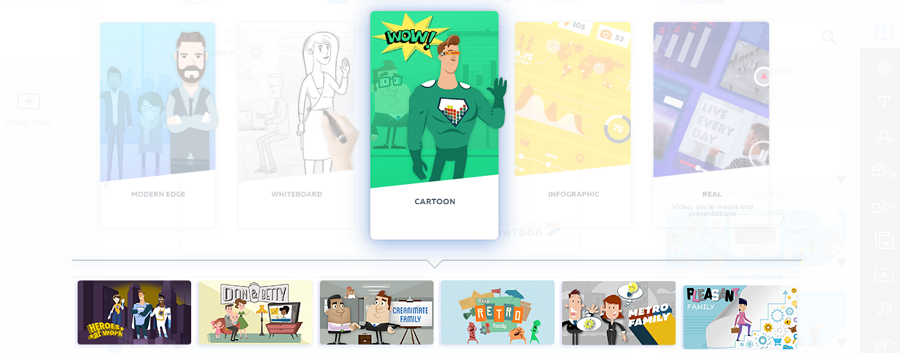


Для редактирования шаблона в верхней панели выбирайте Edit Mode (режим редактирования), для создания — Create Mode (режим создания).
Слева в редакторе расположены слайды в том порядке, в котором они будут в ролике. Справа — инструменты для создания анимации: текст, персонажи, элементы и формы, аудио, видео, изображения. Использовать элементы со значком Pro можно только при подключении платного тарифа.
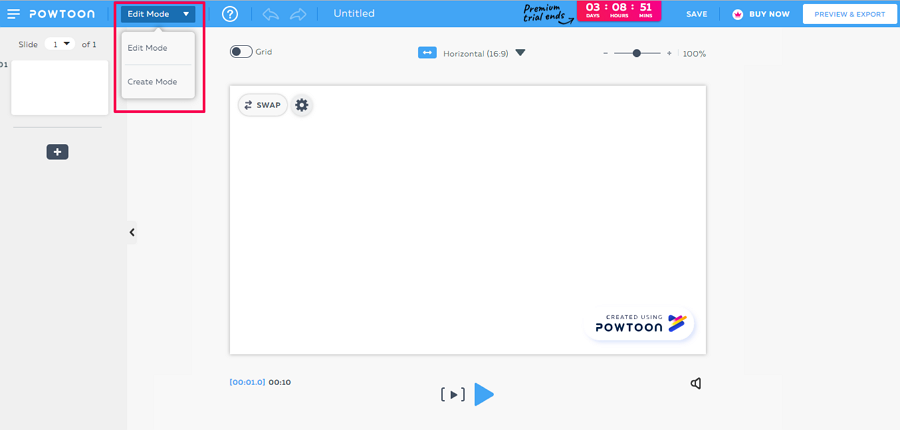
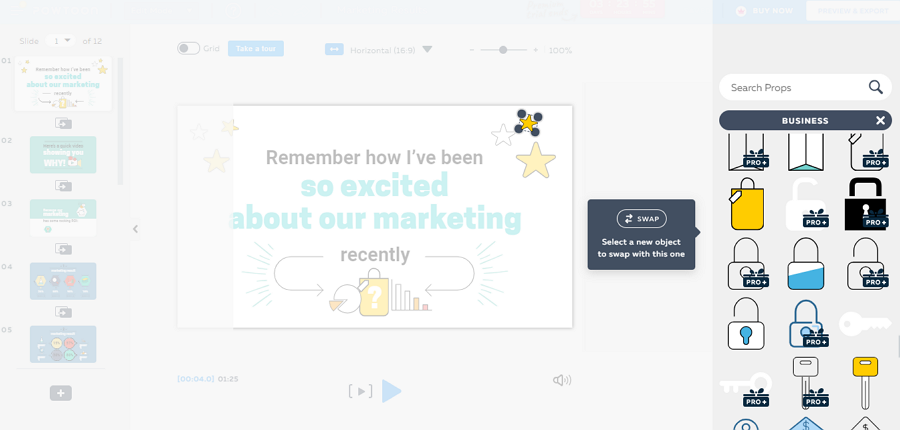
В сервисе есть анимированные персонажи, если навести на них, появляется окно, где можно выбрать движение или эмоцию персонажа. Каждый персонаж, элемент или текстовый блок редактируются — меняется размер, поза, выражение, цвет.
Шкала внизу показывает время появления героя в слайде. Элементы передвигаются.
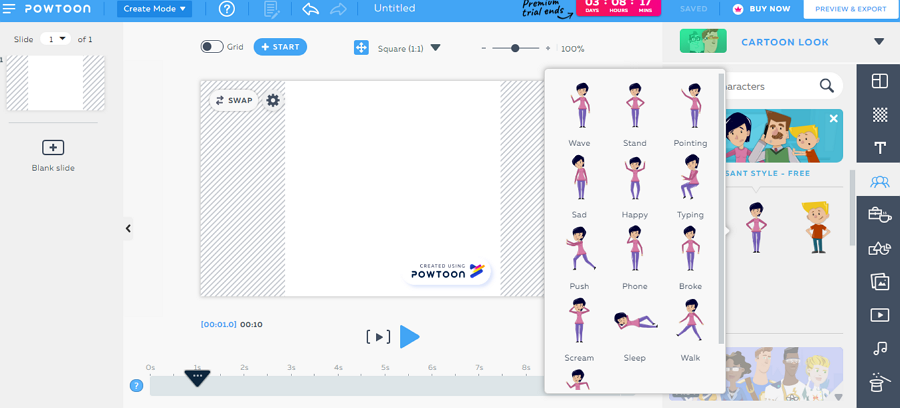
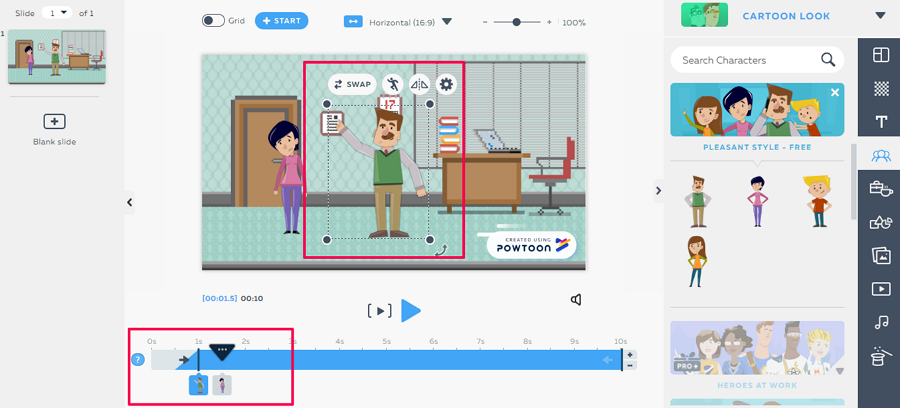
У текстового блока меняется размер шрифта, цвет и его месторасположение. Шрифты не поддерживают кириллицу. Весь текст будет одним шрифтом.
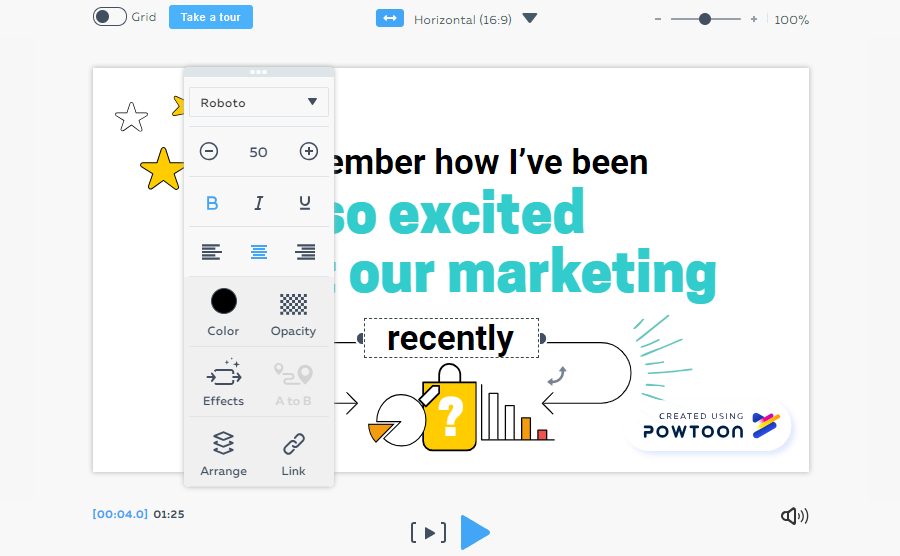
Слайды можно удалять, добавлять, копировать. Для этого наведите на выбранный слайд и кликайте на три точки внизу слайда.
Редактируйте и переходы между слайдами.
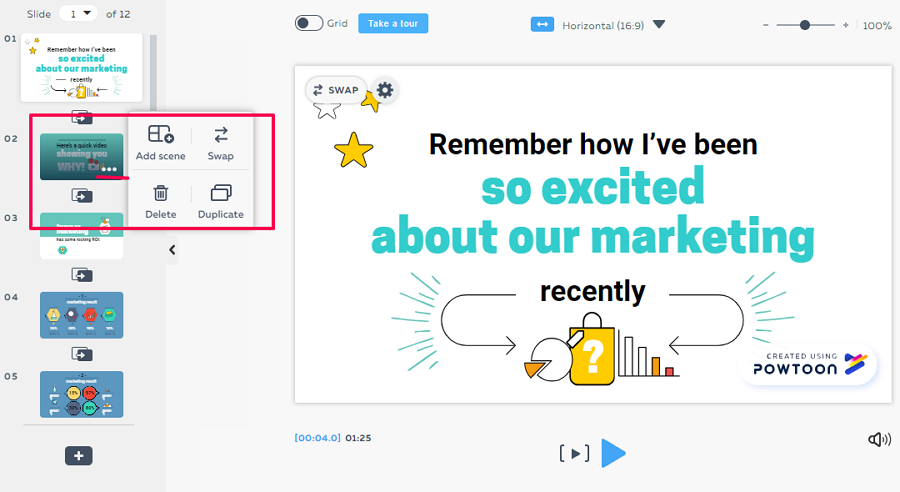

Когда ролик собран, в правом углу верхней панели нажимате на «Previewhttps://sdelano.media/animation_powtoon/» target=»_blank»]sdelano.media[/mask_link]